方法
Fusion 360のレーザー切断機能を使用するには、Fusionに戻り、下図のように以前に行ったスケッチを非表示にします。
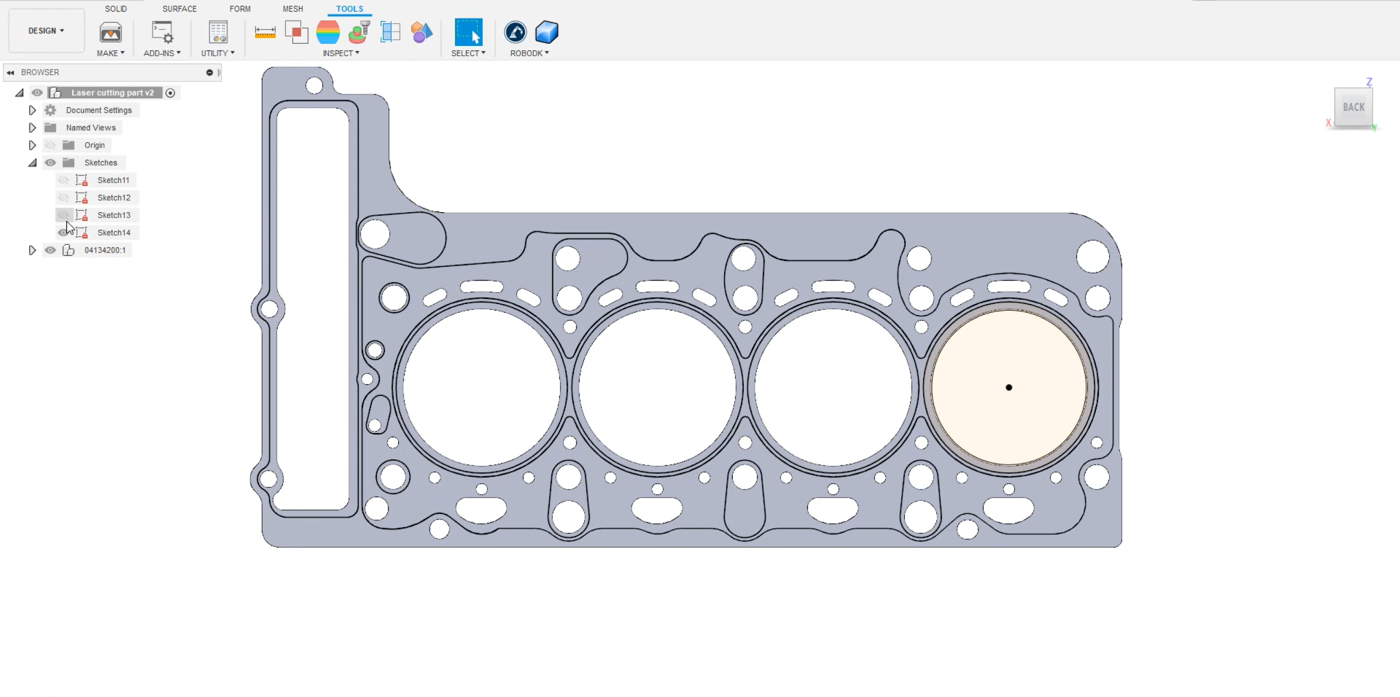
左上メニューのDesignセクションからManufactureに切り替えます。ツールバーの2Dカッティング機能をクリックします。
1.ツールを選択します。この例では幅1mmのカッターです。
2.同じメニューのGeometryタブに行き、カットしたい円を選択します。この例では、下の画像のように、プレスされた金属片のすべての穴が選択されています。
3.OKをクリックします。
注意:カットがパスの右側にあることを確認してください
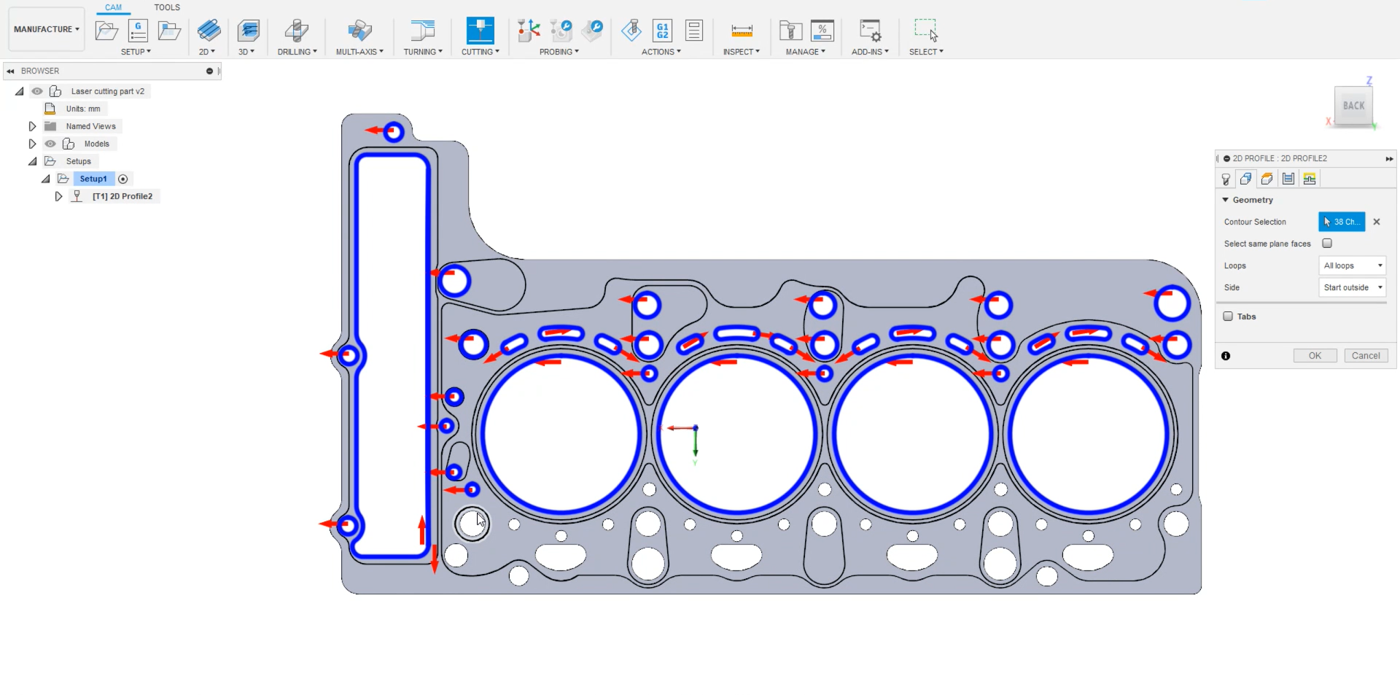
Fusion 360でパスを右クリックし、シミュレートを選択すると、パスをシミュレートすることができます。セットアップで、モデルと同じ原点を使用していることを確認してください。こうすることで、正しい位置でエクスポートされます。
1.Setup1➔ Edit を右クリックします。
2.原点ボックスでモデル原点が選択されていることを確認してください。
3.Okを選択します。
Fusion 360タブのTools➔ Load CAM project in RoboDKを選択し、スケッチをRoboDKに転送します。
RoboDKにインポートされたスケッチが表示されるはずです。前のパス(この例ではPath2)は必ず削除してください。
注:
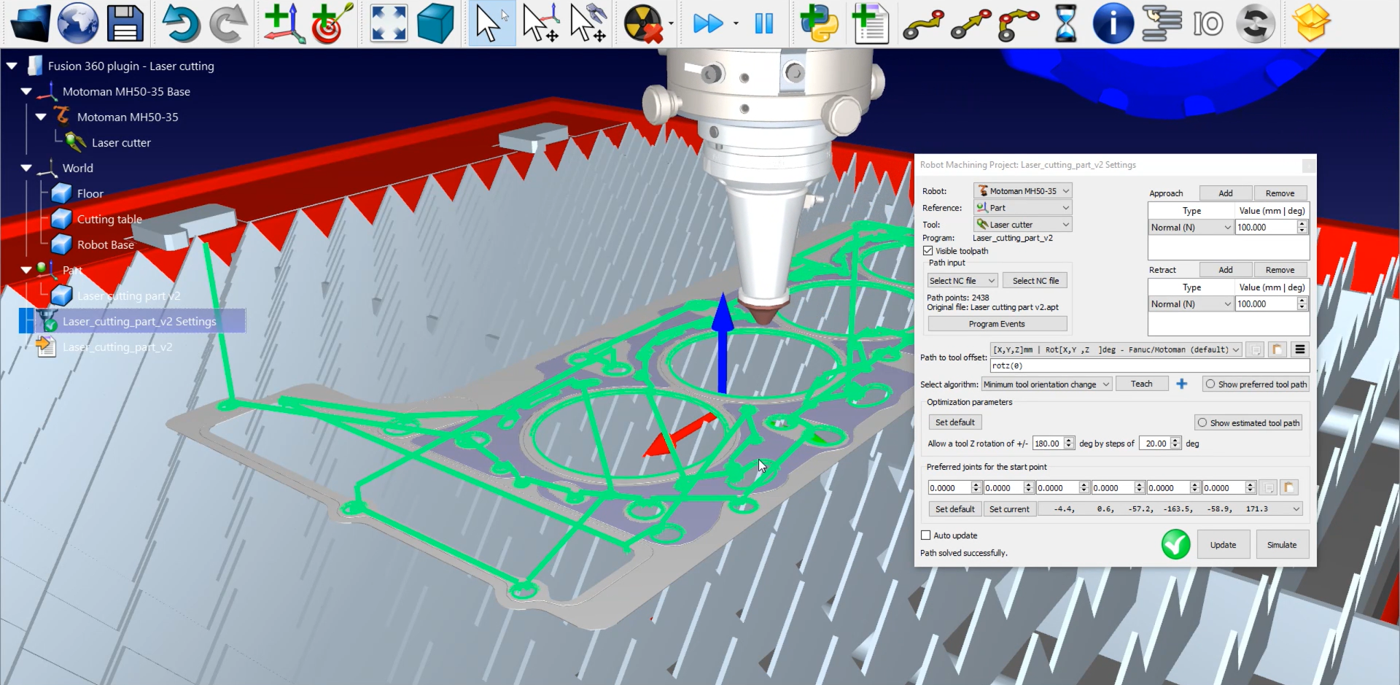
管理するのはプログラム・イベントだけです:
1.プログラムイベントをクリックしてください。
2.最初の3つのテキストボックスは自由にしてください。スピンドルや複数の工具、特定の回転数で加工するわけではありません。
3.パス開始ボックスにチェックを入れ、LaserOnと書くと、パス開始時のみレーザーが有効になります。
4.Path finish(パス終了)ボックスにチェックを入れ、パスが終了したらLaserOffと書いて非アクティブにします。
5.Ok and Updateをクリックします。
ロボットプログラムを生成するには、
これで.pgファイルをロボットコントローラに転送する準備ができました。